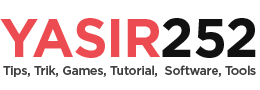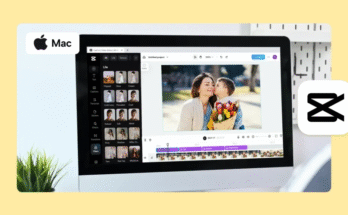Cara Terbaru Membuat USB Bootable Installer macOS
Buat kamu yang pengen install ulang atau bersihin sistem di perangkat Mac, maka kalian harus banget punya USB bootable installer macOS. Di artikel ini, saya bakal jelasin cara membuat USB Bootable installer macOS lewat Mac dan Windows. Mulai dari start nyiapin USB, download file installer DMG, dan juga cara booting-nya.
Akan tetapi, jika kalian nggak mau ribet dan punya koneksi internet yang kenceng, lebih baik langsung pake fitur Internet Recovery dari Apple. Tinggal konek internet, dan install ulang tanpa USB. Baca panduan lengkapnya di sini:
Syarat & Persiapan
- USB Flashdisk minimal 16 GB (disarankan 32 GB atau lebih)
- File installer macOS (format .app untuk Mac, .dmg untuk Windows)
- Mac atau PC dengan koneksi internet stabil
Cara Buat USB Installer macOS di Mac (Terminal)

Langkah 1 : Download Installer Resmi dari App Store
Download langsung dari App Store. Setelah download selesai, file akan muncul di folder /Applications.
- macOS Sequoia (15)
- macOS Sonoma (14)
- macOS Ventura (13)
- macOS Monterey (12)
- macOS Big Sur (11)
- macOS Catalina (10.15)
Langkah 2 : Format USB Flashdisk
- Buka aplikasi Disk Utility
- Pilih USB kamu di sidebar
- Format ke Mac OS Extended (Journaled)
- Beri nama: InstallerUSB
Langkah 3 : Jalankan Terminal & Masukkan Perintah
Gunakan perintah ini sesuai versi macOS kamu:
macOS Sequoia
sudo /Applications/Install\ macOS\ Sequoia.app/Contents/Resources/createinstallmedia –volume /Volumes/InstallerUSB
macOS Sonoma
sudo /Applications/Install\ macOS\ Sonoma.app/Contents/Resources/createinstallmedia –volume /Volumes/InstallerUSB
macOS Ventura
sudo /Applications/Install\ macOS\ Ventura.app/Contents/Resources/createinstallmedia –volume /Volumes/InstallerUSB
macOS Monterey
sudo /Applications/Install\ macOS\ Monterey.app/Contents/Resources/createinstallmedia –volume /Volumes/InstallerUSB
macOS Big Sur
sudo /Applications/Install\ macOS\ Big\ Sur.app/Contents/Resources/createinstallmedia –volume /Volumes/InstallerUSB
macOS Catalina
sudo /Applications/Install\ macOS\ Catalina.app/Contents/Resources/createinstallmedia –volume /Volumes/InstallerUSB
macOS Mojave
sudo /Applications/Install\ macOS\ Mojave.app/Contents/Resources/createinstallmedia –volume /Volumes/InstallerUSB
macOS High Sierra
sudo /Applications/Install\ macOS\ High\ Sierra.app/Contents/Resources/createinstallmedia –volume /Volumes/InstallerUSB
macOS Sierra
sudo /Applications/Install\ macOS\ Sierra.app/Contents/Resources/createinstallmedia –volume /Volumes/InstallerUSB –applicationpath /Applications/Install\ macOS\ Sierra.app
OS X El Capitan
sudo /Applications/Install\ OS\ X\ El\ Capitan.app/Contents/Resources/createinstallmedia –volume /Volumes/InstallerUSB –applicationpath /Applications/Install\ OS\ X\ El\ Capitan.app
Langkah 4 :Proses Installer
- Tekan Enter
- Ketik password Mac kamu, lalu tekan Enter
- Tekan Y untuk konfirmasi
- Tunggu sampai proses selesai
Langkah 5 : Cara Boot dari USB
- Intel Mac: Nyalakan sambil tahan tombol Option
- Apple Silicon (M1/M2/M3/M4): Tahan tombol power sampai muncul opsi boot
Alternatif Buat USB Installer Tanpa Terminal (GUI App)
Ada juga aplikasi seperti Install Disk Creator dan DiskMaker X yang bisa bantu bikin USB installer tanpa perlu buka Terminal. Install Disk Creator atau gunakan DiskMaker X.
Cara Bikin USB Installer macOS di Windows

Buat kamu yang nggak punya akses ke Mac, kamu tetap bisa bikin USB Installer macOS pakai PC Windows. Caranya juga sangat mudah, pakai aplikasi Transmac :
Langkah-langkah Menggunakan Transmac
- Colok USB Flashdisk minimal 16 GB
- Download file .dmg macOS
- Extract file DMG ke desktop
- Download dan install Transmac
- Jalankan Transmac sebagai Administrator
- Klik kanan pada USB > pilih Restore with Disk Image
- Pilih file .dmg macOS > klik OK
- Tunggu proses selesai
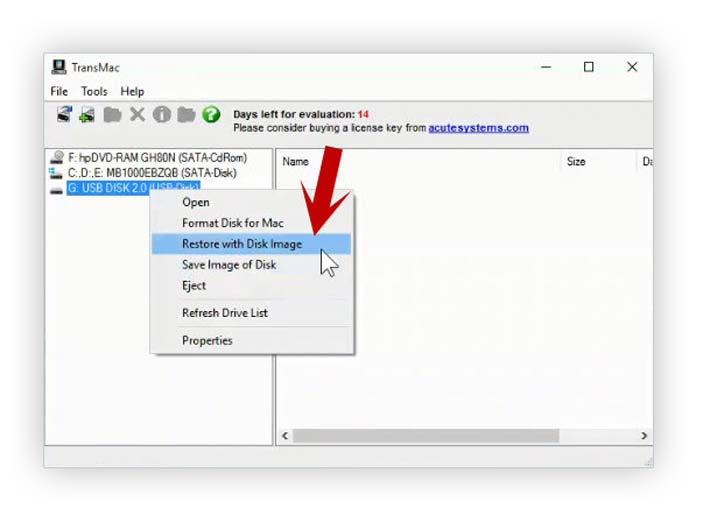
Catatan Tambahan:
- Proses restore bisa makan waktu 20-60 menit tergantung kecepatan USB
- Untuk Hackintosh, pastikan image yang dipakai memang kompatibel
- Transmac berbayar, tapi trial 15 hari cukup untuk satu kali proses
Alternatif Windows : GibMacOS + MakeInstall (Hackintosh-style)
Tools buatan komunitas Hackintosh untuk download + build USB Installer. Bisa kamu cari di GitHub: 👉 https://github.com/corpnewt/gibMacOS
Penutup
Itu dia panduan lengkap cara membuat USB Bootable Installer macOS. Dari metode resmi Apple lewat Terminal, sampai Transmac di Windows. Kamu juga bisa pakai tool GUI kalau nggak nyaman pakai command line. USB installer ini sangat berguna, terutama kalau sistem kamu tiba-tiba rusak dan nggak bisa masuk ke recovery sama sekali.
Kalau ada pertanyaan atau kesulitan, langsung tulis aja di komentar ya. Semoga bermanfaat!